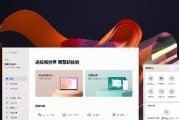在使用电脑的过程中,音频输出是至关重要的功能之一。当我们遇到电脑无音响时,往往意味着无法听到任何音频输出的声音。这可能是由多种原因造成的,包括硬件连接问题、驱动程序问题、系统设置不当等。本文将详细介绍如何开启电脑上的声音,包括声音设置步骤和一些常见问题的解决方案。
一、检查音频输出设备
确认电脑是否有物理连接的音频输出端口,例如3.5mm耳机接口或光纤音频接口,并确保音频输出设备(耳机、音箱)没有连接错误。
如果电脑具备无线音频传输功能(如蓝牙),检查是否已经与无线扬声器或耳机成功配对。登录电脑的蓝牙设置,查看已配对设备列表,若未找到音频设备,请重新搜索并配对。
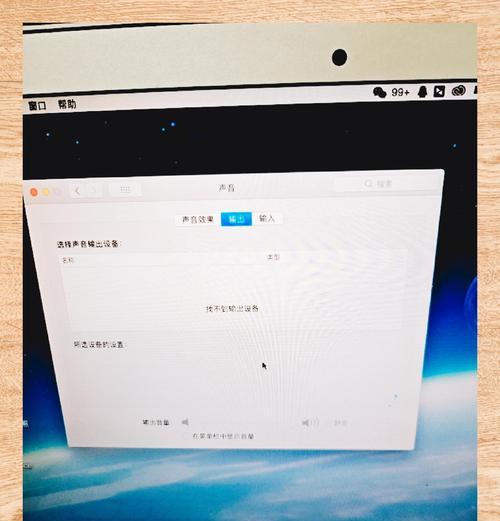
二、检查音量设置
确保电脑音量没有被静音,也没有被调到最低。对于Windows系统,点击屏幕右下角的通知区域的扬声器图标,可以调整系统音量。确保扬声器图标没有变成静音标志,并且音量没有被调至最低。
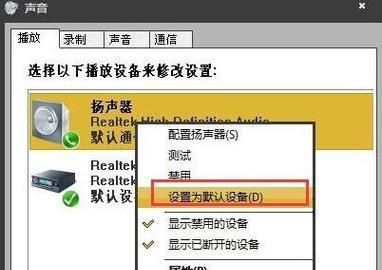
三、更新音频驱动
音频驱动是连接操作系统和音频设备的关键软件。如果驱动程序过时或损坏,可能会导致声音无法输出。以下是更新音频驱动的基本步骤:
1.右键点击“开始”按钮,选择“设备管理器”。
2.在设备管理器中找到“声音、视频和游戏控制器”并展开。
3.在列表中找到音频设备,右键点击并选择“更新驱动程序”。
4.Windows会自动搜索并下载最新的驱动程序,按照提示操作更新。

四、检查音频服务
有时候,电脑的音频服务没有运行也会导致无声。可以按以下步骤检查:
1.点击“开始”菜单,输入“服务”并打开“服务”应用。
2.在服务列表中找到“WindowsAudio”和“WindowsAudioEndpointBuilder”,确保这两个服务的状态为“正在运行”。若不是,右键点击它们,选择“启动”。
五、音频问题的其他解决方法
如果以上步骤均未解决问题,可以尝试其他一些较为复杂的方法:
播放测试声音:Windows系统可以播放测试声音来检测是否能够正常输出音频。
使用系统还原:如果知道问题发生在某个特定的系统更新或软件安装之后,可以尝试使用系统还原功能回退到之前的状态。
检查线缆连接(如果使用外接设备):确保音频线缆连接稳固,没有任何损坏或扭曲的情况。
六、常见问题解答
问:电脑静音了怎么取消?
答:确认电脑的物理音量按钮是否被按下,同时在电脑内部的音量设置中确保没有静音,并适当提高音量。
问:没有声音输出设备,怎么使用电脑听音乐?
答:可以通过网络在线听歌或者使用手机通过蓝牙等无线方式连接电脑听音乐。
问:音频驱动更新后,问题依然存在怎么办?
答:可以尝试重新安装驱动程序,或访问制造商的官方网站下载最新的驱动程序进行安装。如果问题依旧,建议联系专业人士或制造商的技术支持。
七、
开启电脑中的声音并不复杂,但需要一步步排除可能导致问题的原因。从检查物理连接到调整系统设置,再到音频服务和驱动的更新,每个步骤都至关重要。务必耐心检查和调整,如果以上方法均无法解决问题,可能需考虑硬件故障或者寻求专业帮助。希望本文可以帮到你,让你的电脑重新响起美妙的声音。
标签: #电脑